Ak spravujete každodenné operácie webovej stránky, viete, že je dôležité mať jasnú predstavu o celkovej štruktúre a toku stránky, sledovať zmeny počas vývoja a monitorovať a opravovať nefunkčné hypertextové prepojenia. Všetky tieto a ďalšie úlohy môžete vykonávať pomocou Mapy webovej lokality v Visio Professional alebo Visio (plán 2).
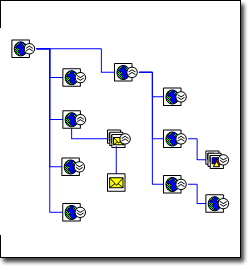
-
Spustite Visio.
-
V šablóne alebo kategórii ponuky Softvér a databáza kliknite na položku Mapa webovej lokality.
-
Vykonajte jeden z nasledujúcich krokov:
-
Ak sa webová lokalita nachádza na serveri HTTP, do poľa Adresa zadajte adresu webovej lokality, ktorú chcete mapovať.
-
Ak sa webová lokalita nachádza na sieťovom serveri alebo lokálnom pevnom disku, kliknite na položku Prehľadávať, prejdite na súbor, ktorý chcete mať na začiatku mapy lokality, a potom kliknite na položku Otvoriť.
Poznámka: Ak chcete dosiahnuť najlepšie výsledky, zadajte úplnú cestu a názov súboru. Zadajte napríklad http://www.contoso.com/default.asp namiesto http://www.contoso.com.
-
-
Skontrolujte maximálny počet úrovní a počet prepojení, ktoré sa budú objavovať.
-
Ak chcete prispôsobiť zisťovanie webovej lokality, kliknite Nastavenia a vykonajte ktorýkoľvek z týchto krokov:
-
Na karte Rozloženie zmeňte štýl rozloženia mapy webovej lokality, napríklad počet úrovní, ktoré chcete zistiť, alebo či nákres zobrazuje Kompaktný doménový strom alebo Vývojový diagram.
-
Na karte Rozšírenia vyberte typ súborov (napríklad .doc, .jpg alebo .exe), ktoré chcete mapovať.
-
Na karte Protokoly vyberte protokoly (napríklad mailto, ftp alebo NNTP), ktoré chcete mapovať.
-
Na karte Atribúty vyberte atribúty HTML (napríklad HREF, SRC alebo CODE), ktoré chcete použiť na vyhľadávanie odkazov.
-
Na karte Rozšírené vyberte možnosti, ktoré ďalej spresnia kritériá vyhľadávania.
-
Kliknite na tlačidlo OK.
-
-
V dialógovom okne Generovať mapu lokality kliknite na tlačidlo OK.
Zobrazí sa dialógové okno priebehu, zatiaľ čo šablóna Mapy webovej lokality vygeneruje model pamäte a predloží vašu mapu lokality.
-
Ak chcete prerozdeliť alebo redistribuovať prepojenia na stránke kresby, v ponuke Tvar kliknite na položku Rozloženie tvarov.
Automatická kontrola chýb na lokalite
Najdôležitejšou úlohou pri správe webovej lokality je uistiť sa, že sú prepojenia na lokalite aktívne a bez chýb.
Pri mapovaní lokality Visio nasleduje každé prepojenie v rámci zadaných parametrov a sleduje všetky chyby, ktoré sa vyskytnú. Prepojenia s chybami sa zobrazia na mape lokality, v okne Filter a v okne Zoznam ako tvary s červenými X. Okná Filter a Zoznam sú ukotvené a zbalené na ľavej strane kresliaceho okna.
Poznámka: Ak sa vám tieto okná nezobrazujú, kliknite na kartu Mapa webovej lokality na páse s nástrojmi a začiarknite políčka vedľa položky Okno zoznamu alebo Okno filtra.
Aby ste mohli sledovať svoju prácu a vykonať nevyhnutné opravy, môžete rýchlo vygenerovať zoznam nefunkčných prepojení aj s ich priradenými chybami
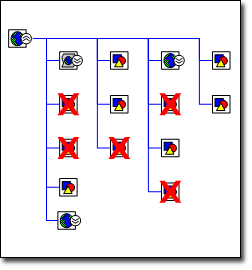
Vytvorenie správy prepojení s chybami lokality
-
Otvorte mapu lokality, pre ktorú chcete vytvoriť správu o chybe.
-
Na páse s nástrojmi kliknite na kartu Mapa webovej lokality potom kliknite na položku Vytvoriť správu.
-
Vyberte typ správy, ktorý chcete spustiť, a potom kliknite na položku Spustiť.
-
Vyberte typ súboru (napríklad Excel alebo XML), do ktorého chcete informácie uložiť, a potom kliknite na tlačidlo OK.
Visio vytvorí správu so zoznamom všetkých prepojení s chybami hypertextového prepojenia.
Poznámka: Ak sa správa otvorí v programe mimo Visio, ako je napríklad Excel, túto správu pomenujte a uložte.
Oprava nefunkčných prepojení
Niektoré nefunkčné prepojenia sú spôsobené chybami s vypršaním časového limitu. Ak chcete tieto chyby vyriešiť, kliknite pravým tlačidlom myši na prepojenie a potom kliknite na položku Obnoviť alebo Obnoviť nadradený objekt hypertextového prepojenia.
Iné nefunkčné prepojenia sú spôsobené tým, že sa lokalita nenašla, prístup bol odmietnutý, bolo vyžadované heslo, alebo nesprávnymi názvami súborov, nesprávnymi umiestneniami súborov a chýbajúcimi súbormi, čo môže spustiť chybové hlásenia 404 alebo Súbor sa nenašiel. Všetky tieto problémy bude nutné opraviť na vašej webovej lokalite.
Vaša webová lokalita a mapa webovej lokality nie sú dynamicky prepojené, zmena jednej nemá automaticky vplyv na druhú. Po opravení nefunkčného prepojenia na webovej lokalite môžete aktualizovať mapu lokality kliknutím pravým tlačidlom myši na tvar predstavujúci nefunkčné prepojenie a kliknutím na položku Obnoviť hypertextové prepojenie. Červené X zmizne.
Sledovanie zmien na vašej lokalite
Ak na vašej lokalite pracuje viacero vývojárov, sledovanie ich práce sa môže rýchlo stať úlohou na plný úväzok. Pomocou porovnávacej správy mapy webovej lokality môžete porovnať dve verzie lokality a kvantifikovať zmeny vykonané v priebehu daného časového obdobia. Správa porovnáva dve verzie a vygeneruje zoznam rozdielov. Identifikuje nielen prepojenia, ktoré sa zobrazujú len v jednej z máp, ale aj nasledujúce zmeny prepojenia v oboch mapách:
-
Stav chyby
-
Názov súboru
-
Veľkosť súboru
-
Dátum úpravy súboru
Predpokladajme napríklad, že chcete každý týždeň kvantifikovať prácu vykonanú na lokalite. Stačí zmapovať lokalitu na začiatku týždňa a opäť na jeho konci. Potom porovnajte tieto dve mapy a vytvorte správu zmien. Správu môžete taktiež porovnať s plánom práce naplánovanej počas týždňa a zistiť, či ide projekt webovej lokality podľa vašich predstáv.
Porovnanie máp webovej lokality
-
Otvorte najnovšiu mapu webovej lokality.
-
Na karte Mapa webovej lokality kliknite na položku Porovnať s dokumentmi.
-
Prejdite na mapu webovej lokality, ktorú chcete porovnať, vyberte súbor a potom kliknite na položku Otvoriť.
Visio porovnáva dve mapy a vygeneruje HTML správu so zoznamom rozdielov.
-
Pomenujte a uložte správu.










